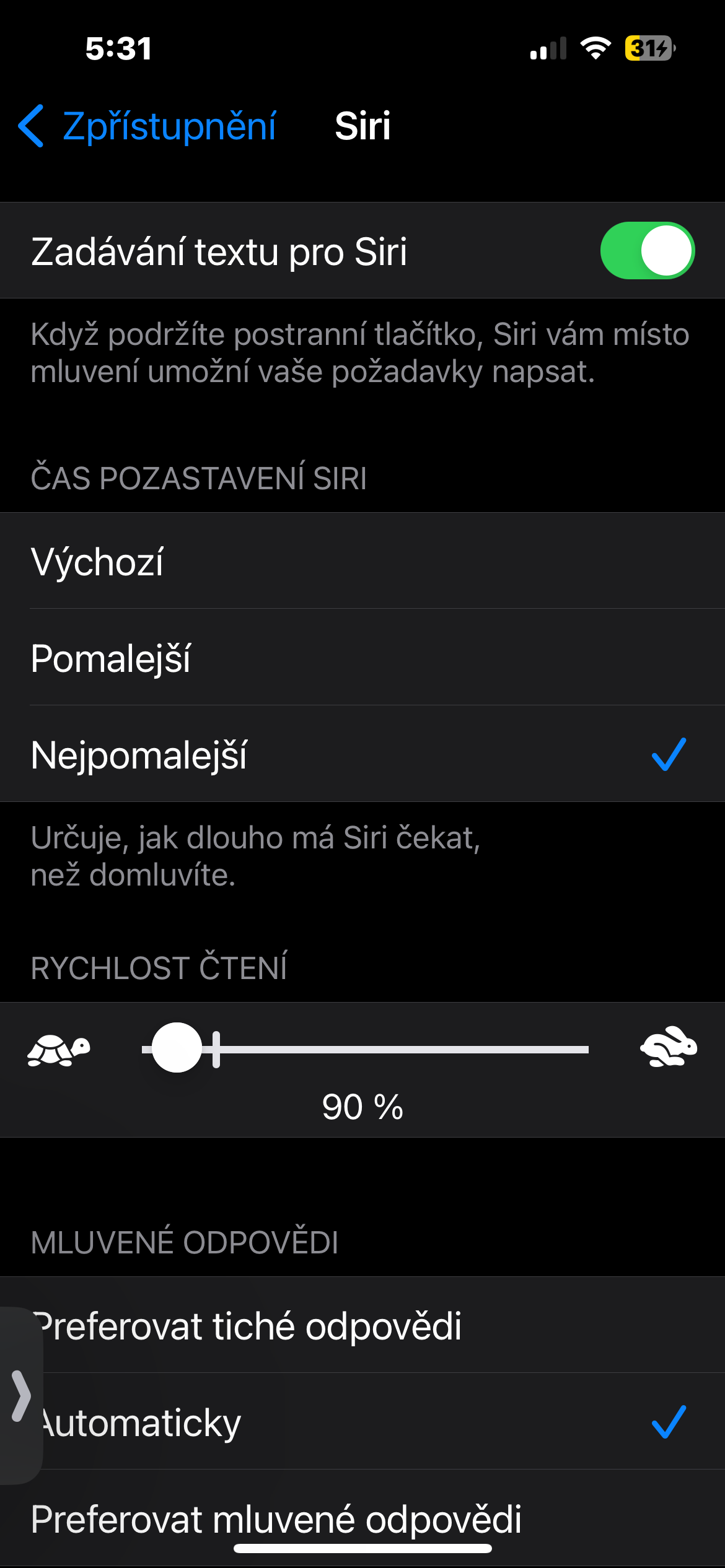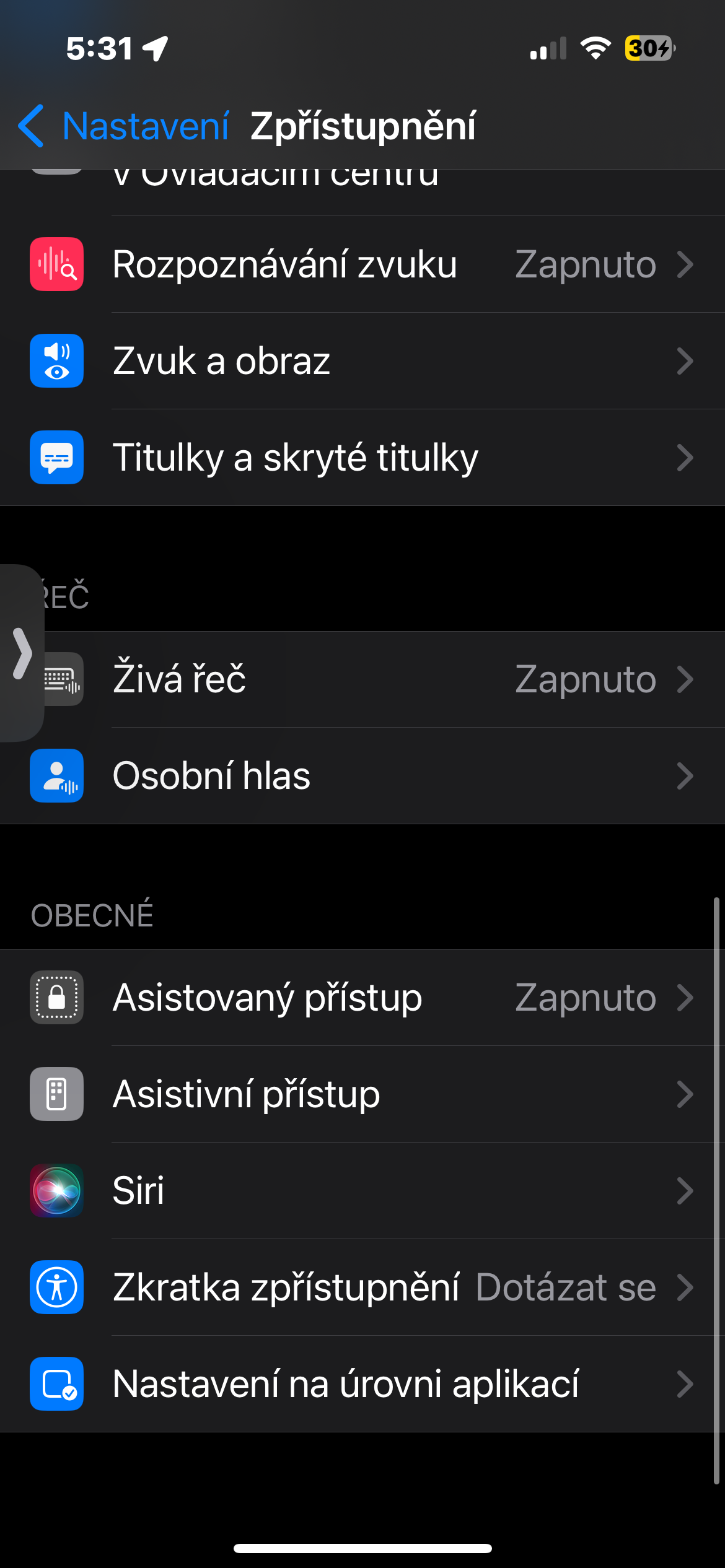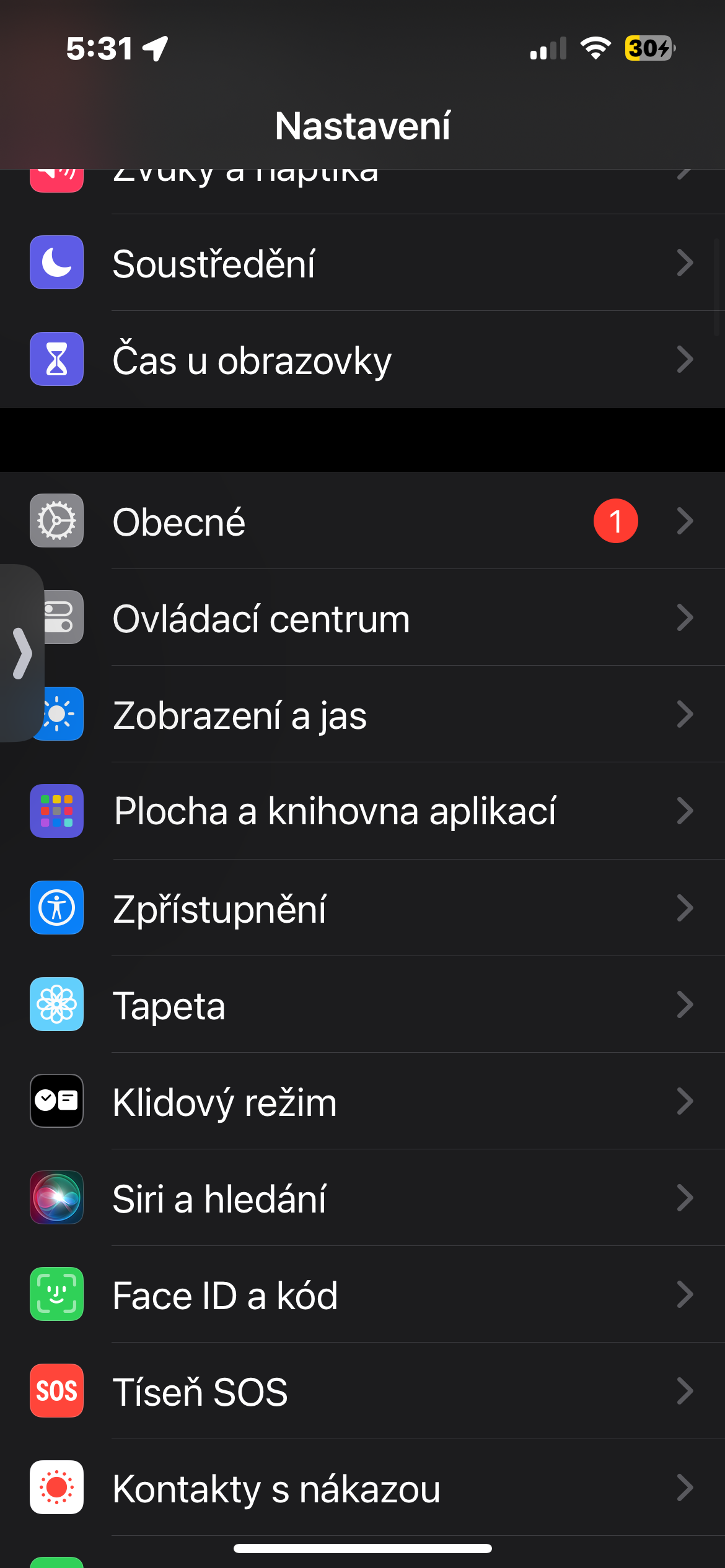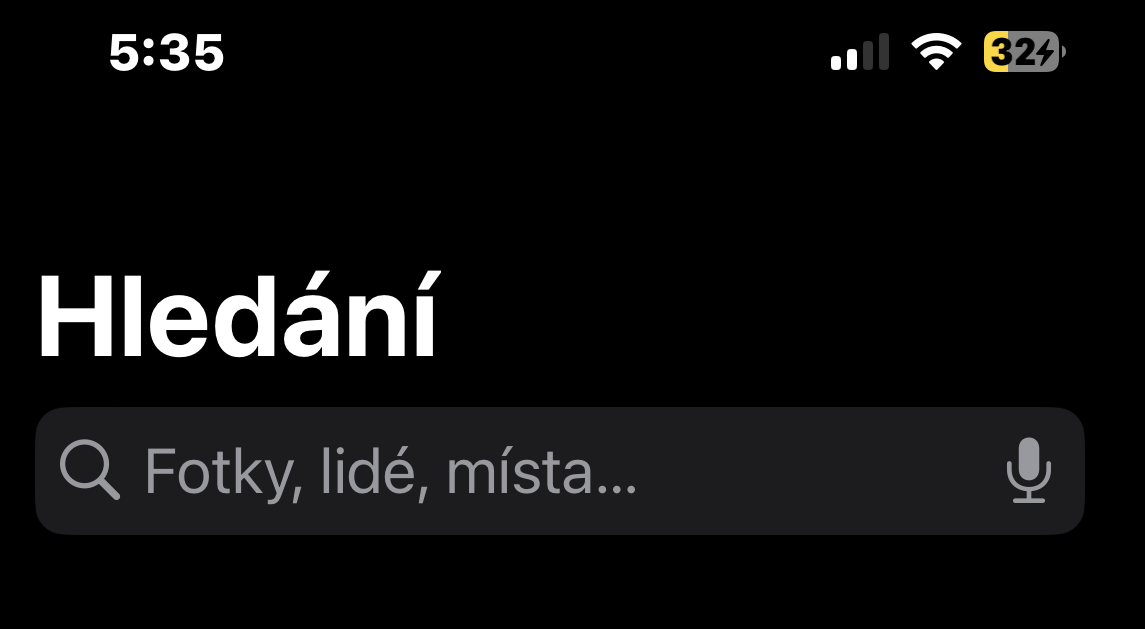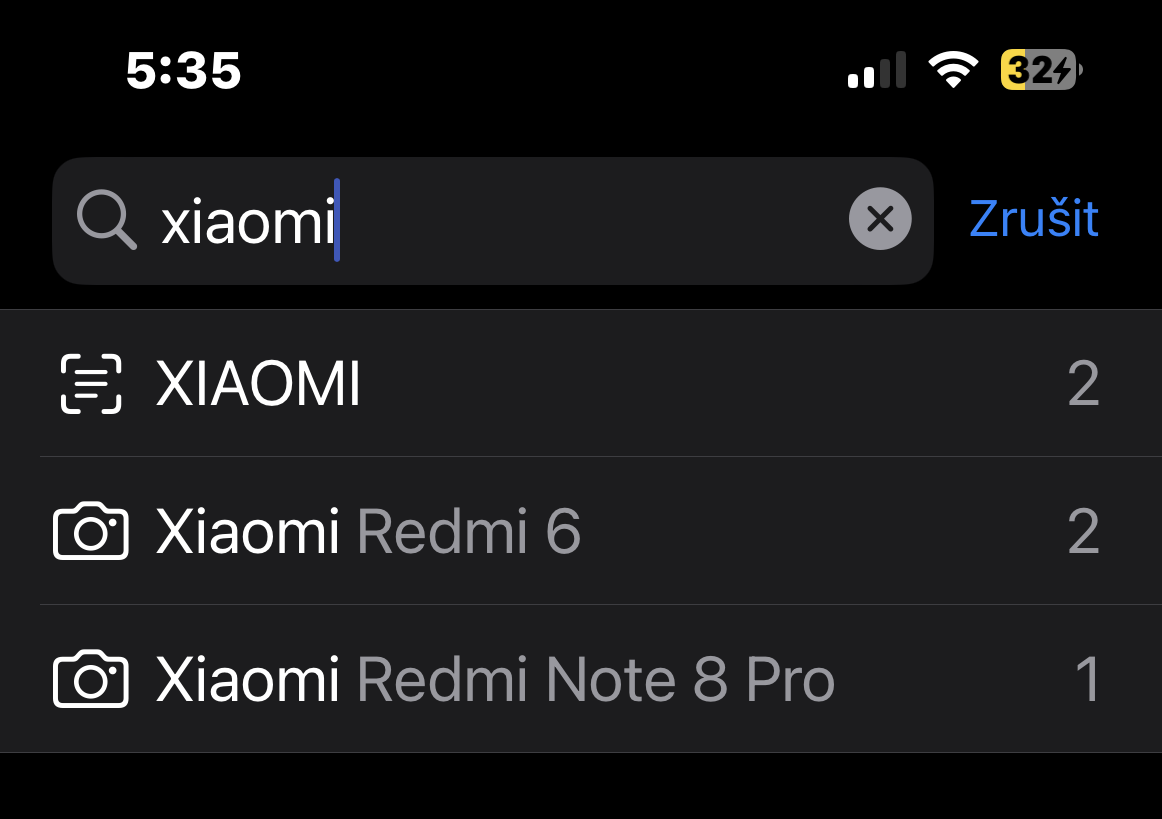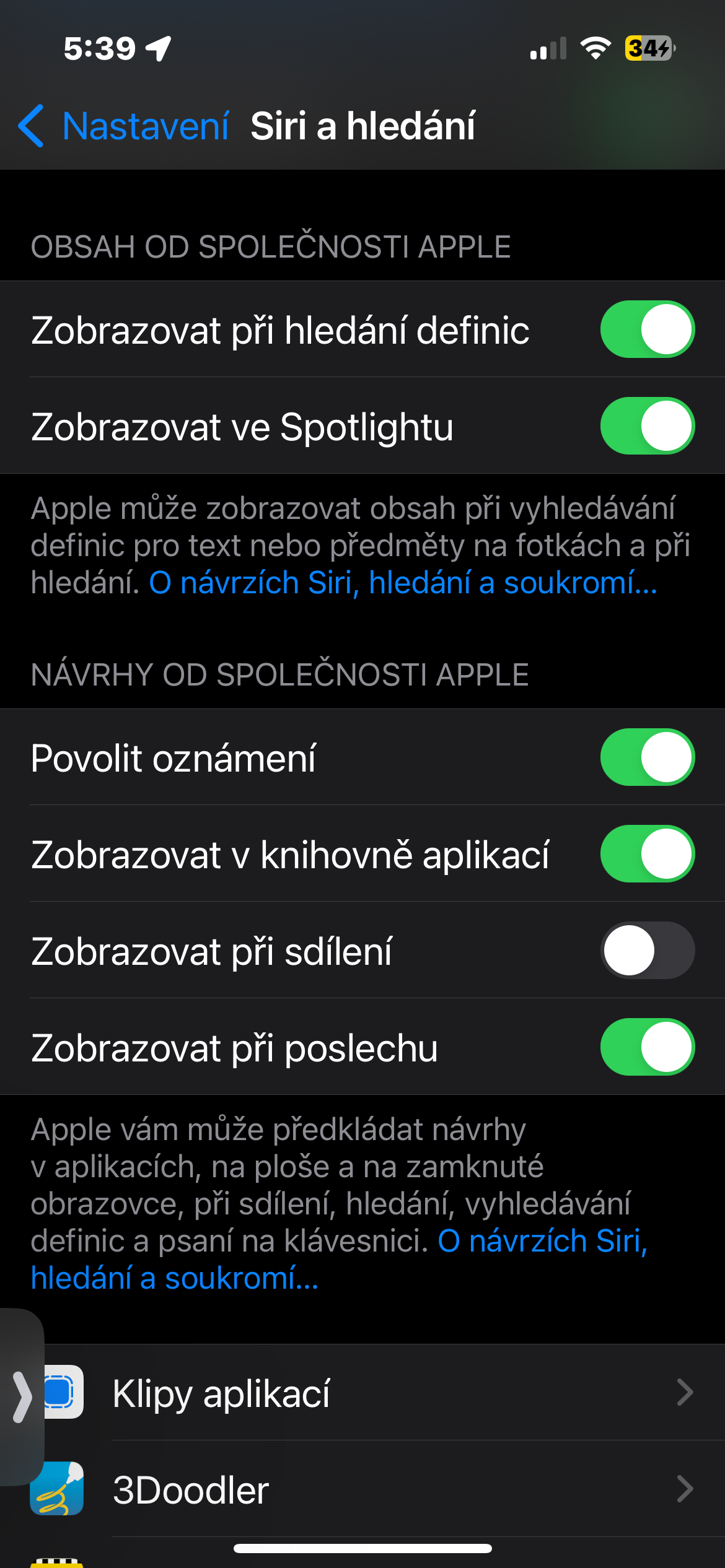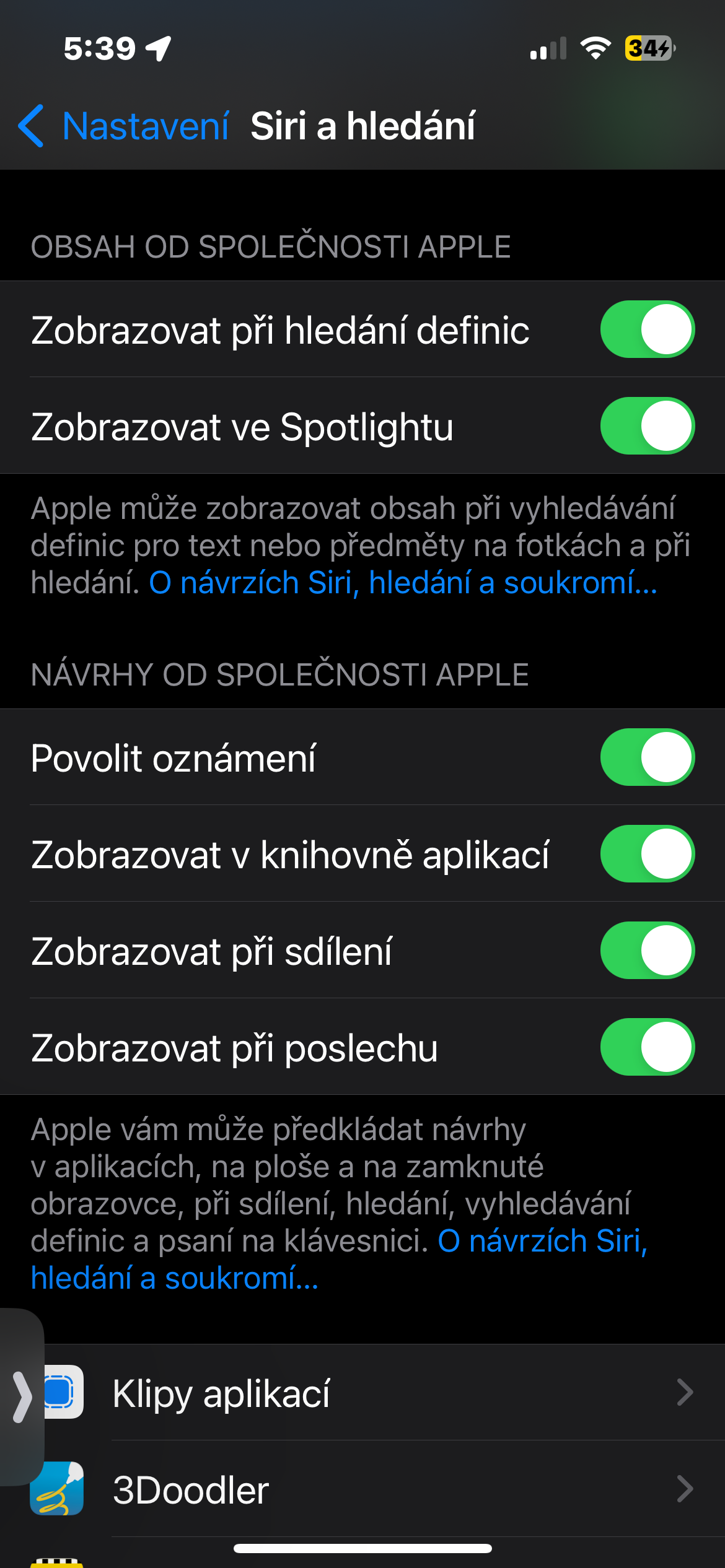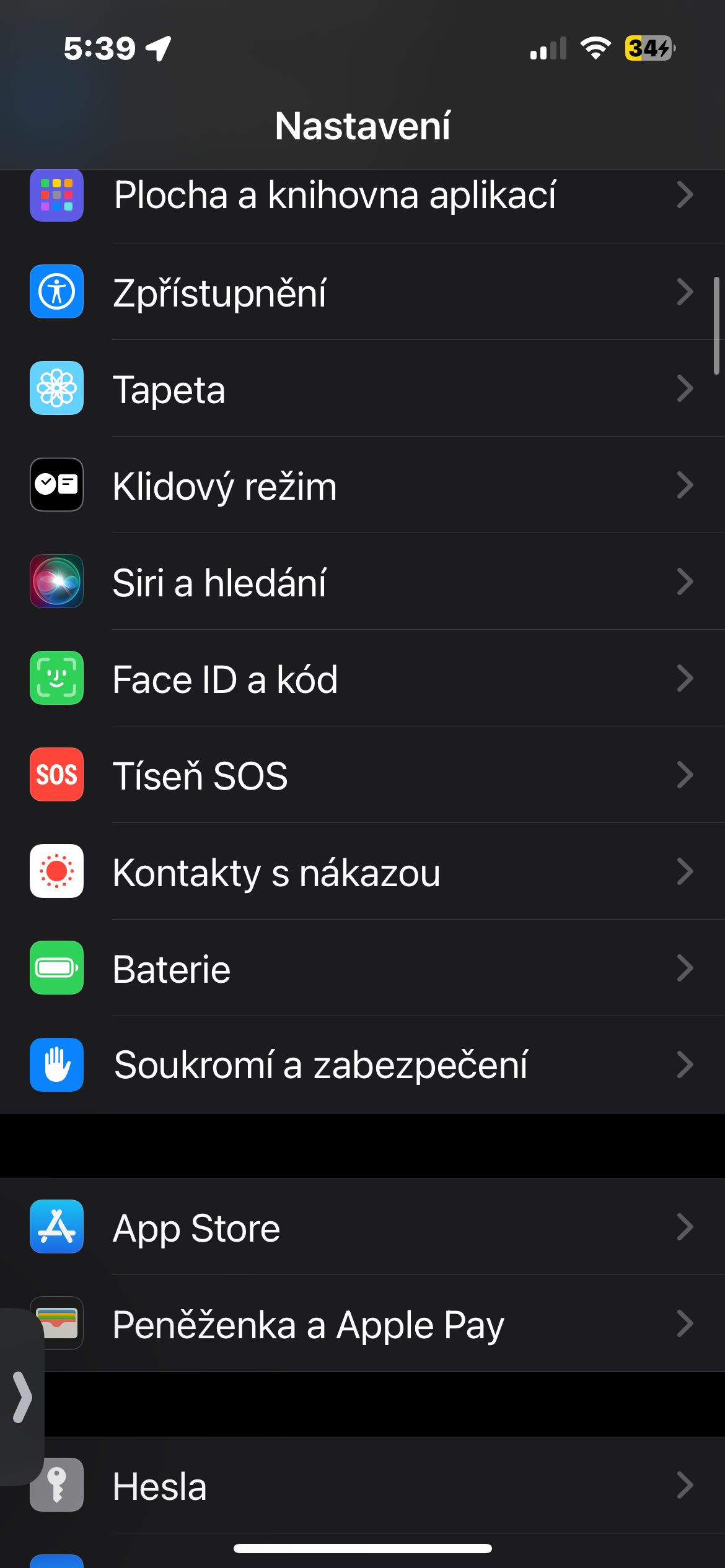Käytöstä poistetun iPhonen paikantaminen
Käytöstä poistetun iPhonen sijainnin aktivointi on erittäin hyödyllinen asia, jonka ansiosta sinulla on suurempi mahdollisuus löytää kadonnut iPhone. Suorita se Asetukset -> Nimesi paneeli -> Etsi -> Etsi iPhoneja aktivoi Etsi ja lähetä viimeinen sijainti -palvelun Verkko-kohteet. Kun olet aktivoinut tämän ominaisuuden, voit aina löytää puhelimesi, vaikka mahdollinen varas olisi sammuttanut sen.
Merkitse useita kohteita nopeasti
Voit valita nopeasti useita kohteita iPhonessa napauttamalla ensin ensimmäinen kohde kahdella sormella ja sitten pyyhkäisemällä alas nopeasti valitse niin monta kohdetta kuin haluat. Voit poistaa valinnan pyyhkäisemällä ylöspäin. Voit käyttää tätä iPhone-temppua valitaksesi useita kohteita missä tahansa. Olipa kyseessä viestit, yhteystiedot, tiedostot, muistiinpanot tai muut.
Se voisi olla kiinnostaa sinua
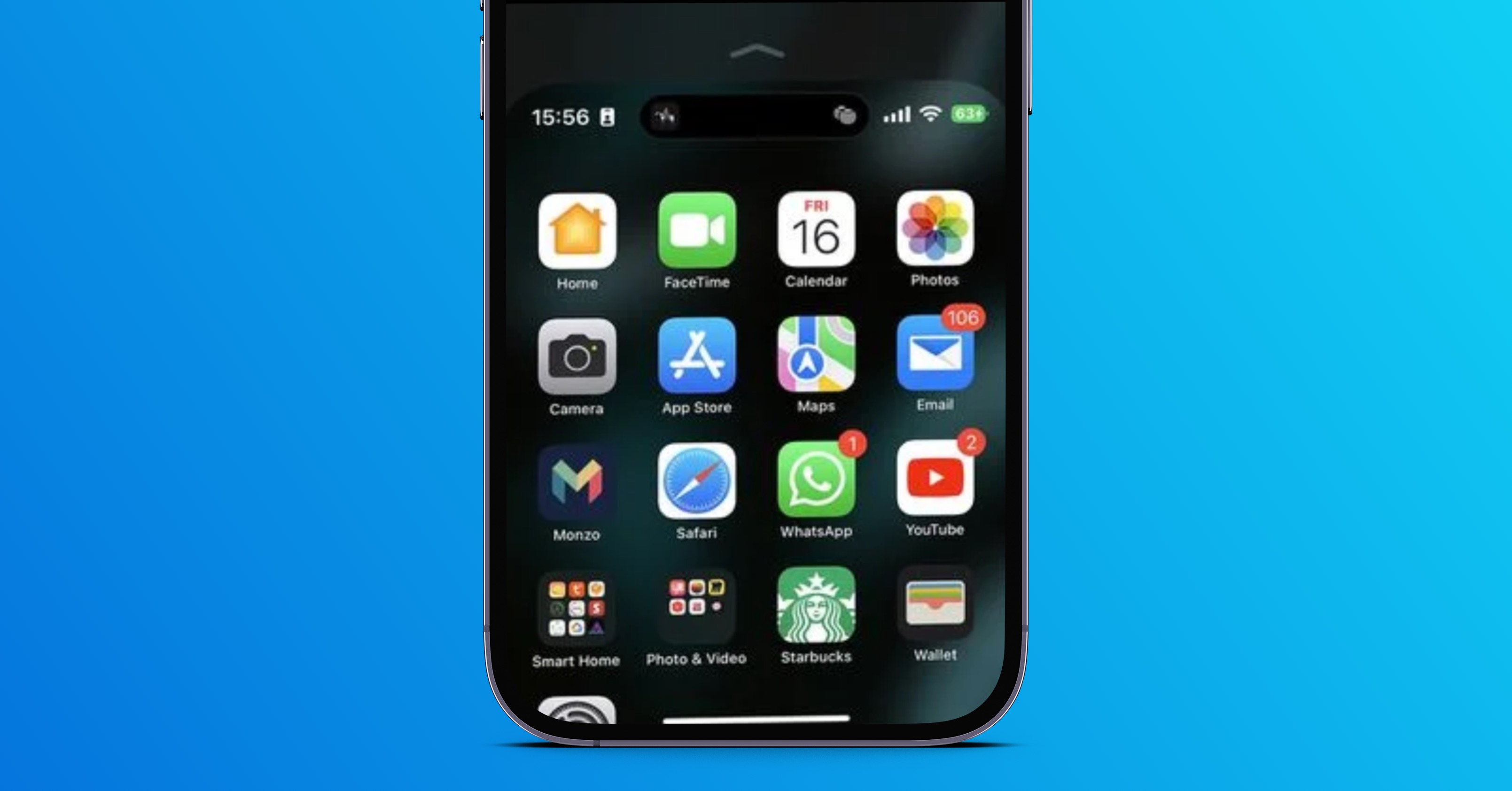
Kirjoita Siri
Kuvittele, että olet julkisella paikalla, sinulle tapahtuu yhtäkkiä jotain ja haluat käyttää Sirin apua ratkaistaksesi kysymyksesi välittömästi. Haluaisitko aktivoida Sirin ja pyytää häntä ratkaisemaan kysymyksesi paikan päällä? Todennäköisesti ei. Ja tässä tulee esiin Siri-kirjoitusominaisuus. Vaikka tämä ominaisuus on ollut käytössä iOS 11:stä lähtien, monet käyttäjät eivät vieläkään tiedä siitä. Suorita se Asetukset -> Esteettömyys -> Sirija aktivoi kohde Tekstin syöttäminen Sirille. Voit myös aktivoida kohteen täällä Mieluummin hiljaisia vastauksia.
Kamerahaku
Native Photos iPhonessasi tarjoaa todella edistyneen hakutoiminnon, jossa on paljon suodattimia. Tiesitkö esimerkiksi, että voit etsiä myös laitetta, jolla kuva on otettu? Joten jos yrität löytää valokuvan, jonka ystäväsi on ottanut Samsung Galaxyllaan, kirjoita hakukenttään "Samsung" tai muita tarkempia suodattimia.
Mukauta yhteystietovalikkoa jakamisessa
Siri tarjoaa yhteystietoehdotuksia iOS:n Share Sheetissa jakamisprosessin nopeuttamiseksi. Jos esimerkiksi kommunikoit usein jonkun kanssa iMessagen avulla, Siri näyttää yhteystiedon jakamisarkilla, jotta voit jakaa viestejä nopeasti. Vaikka tämä ominaisuus on varsin hyödyllinen, jotkut teistä saattavat haluta piilottaa yhteystietoehdotukset tietosuojasyistä. Jos se olet sinä, mene osoitteeseen Asetukset -> Siri ja haku. Sammuta nyt kohteen vieressä oleva kytkin Näytä, kun jaat. Tämä poistaa kokonaan kaikki yhteysehdotukset jakoarkilta.
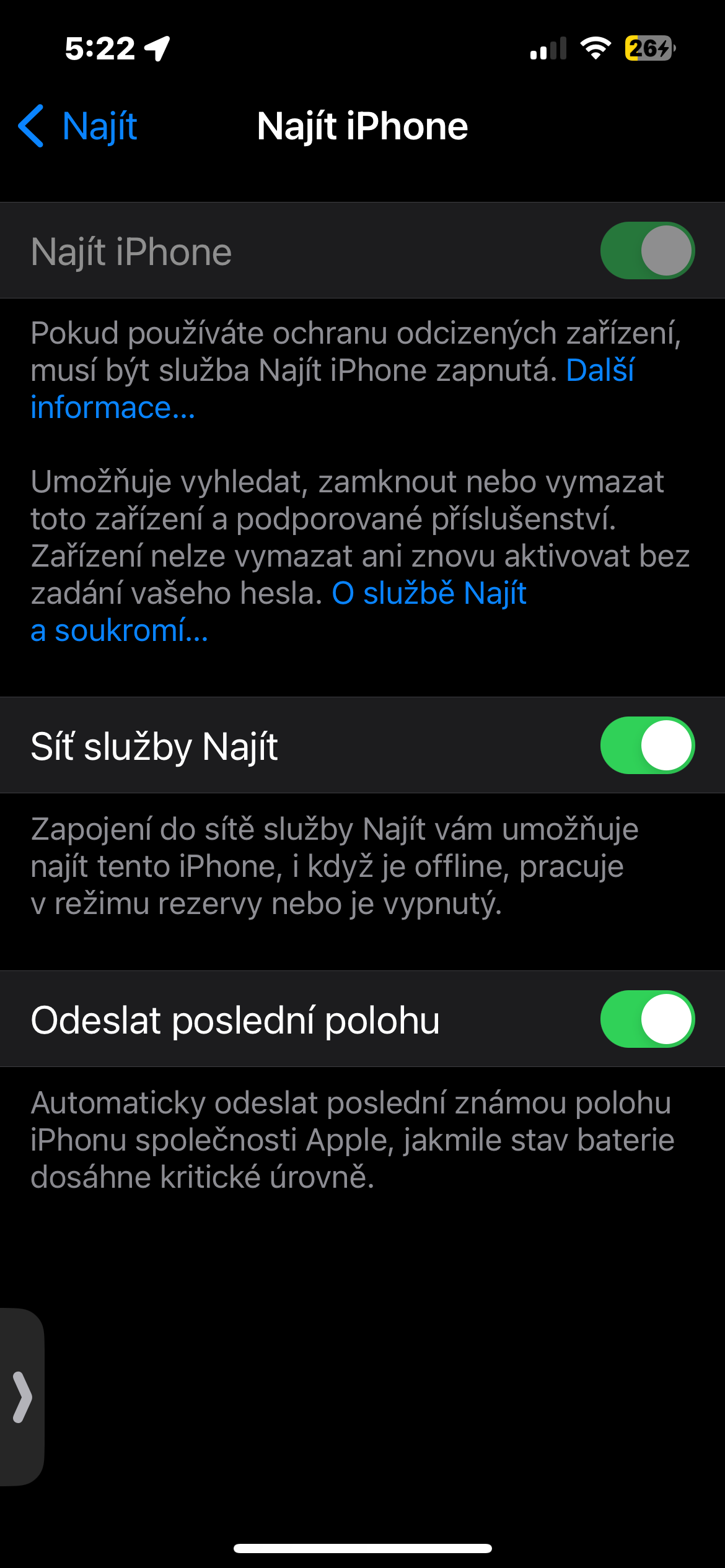
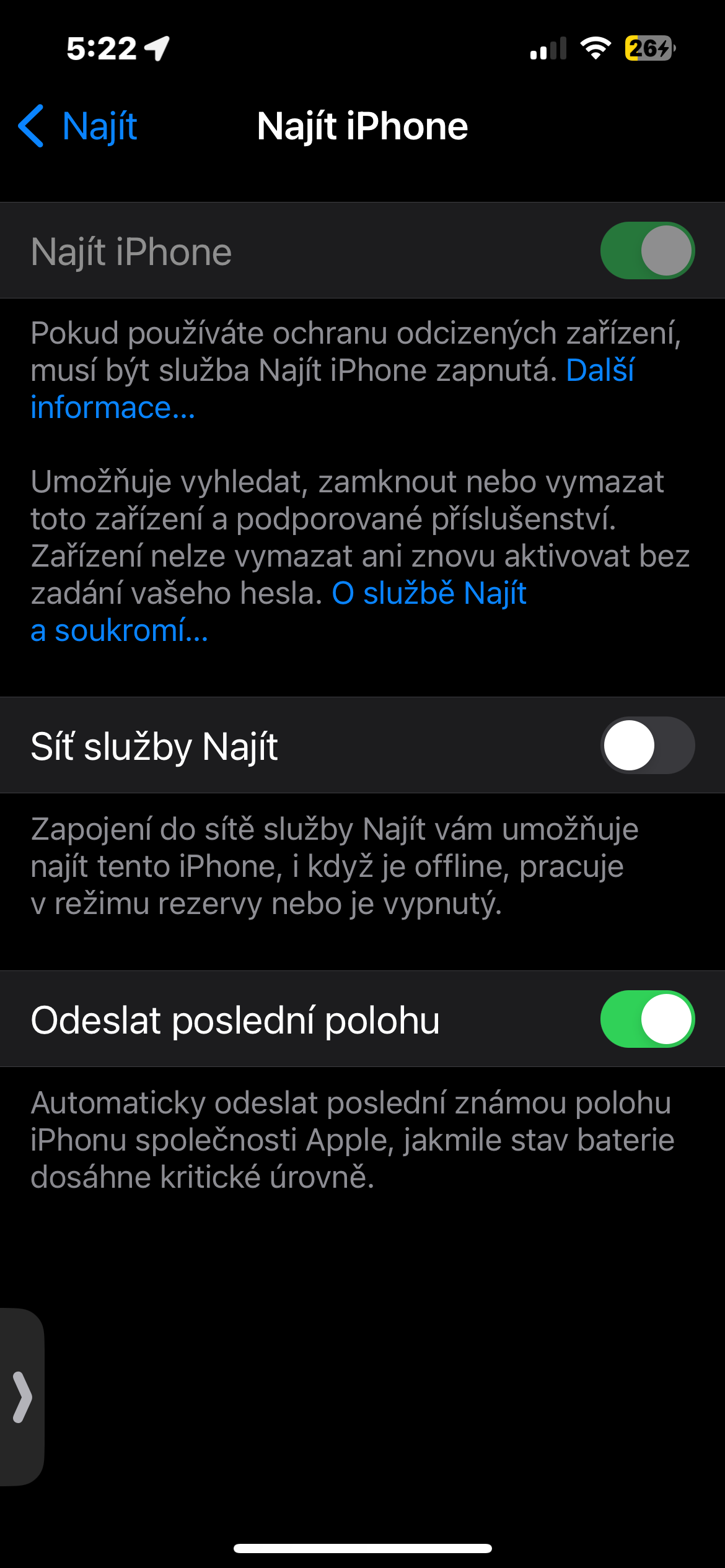
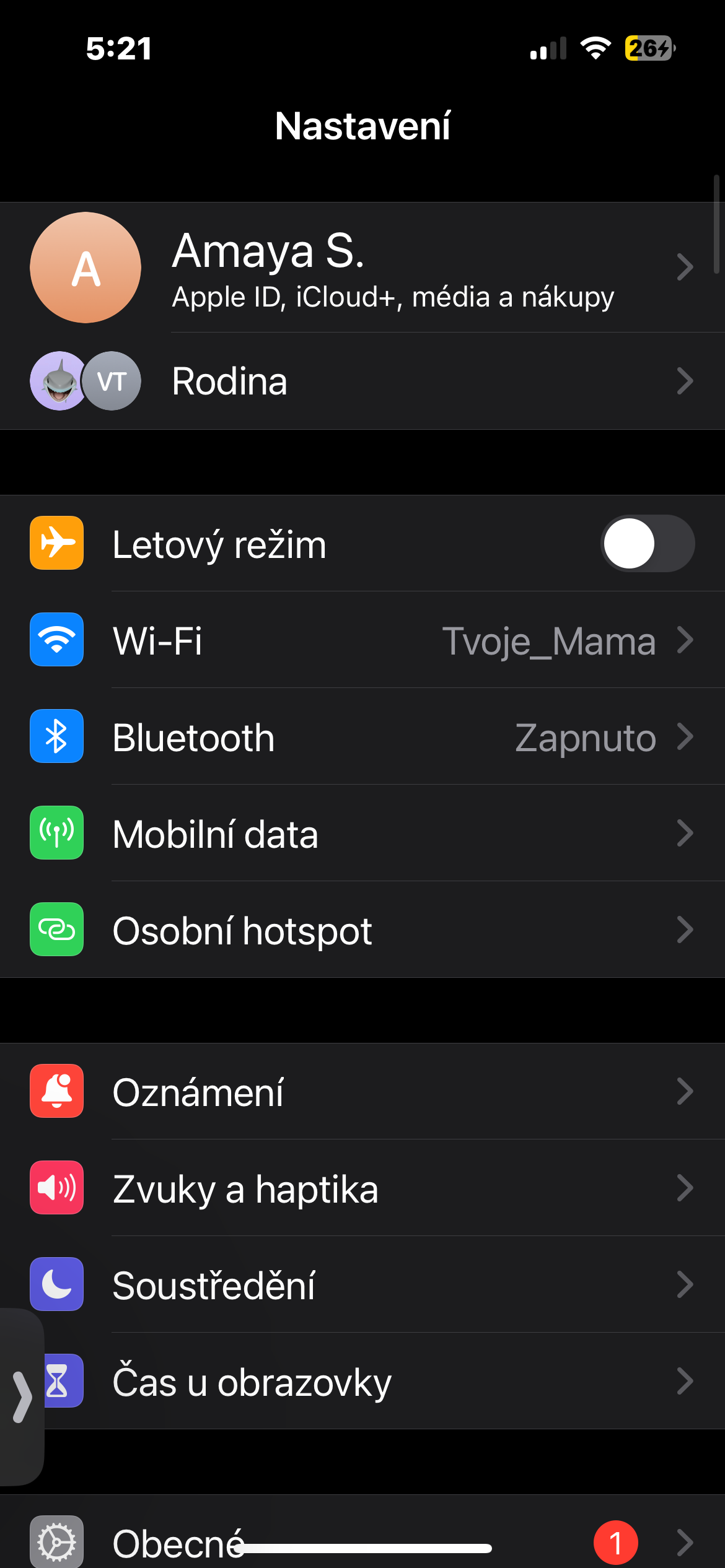
 Lentäminen ympäri maailmaa Applen kanssa
Lentäminen ympäri maailmaa Applen kanssa